4–3 本文の記事による階層化と本文見出しのレベル設定
コンテンツの階層化
一般の書籍の本文には、大見出し、中見出し、小見出しという見出しをつけて整理します。これはコンテンツの階層化にあたります。CAS-UBでは、コンテンツを階層化する方法として、①記事をツリー構造に配置する、②記事の本文の中で見出しのランクをマークアップするというふたつの方法があります。また、①、②を組み合わせて階層化する方法もあります。
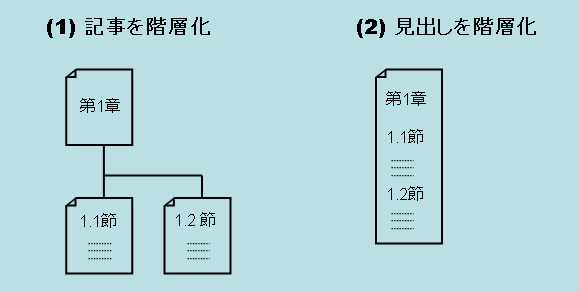
(1) 記事をツリー構造にする
本文を記述するための記事の種類は「本文」のみです。本文の記事を階層化することにより、自動的に「本文: 章」「本文: 節」「本文: 項」「本文: 目」となります。これらの記事を使いわけるときは、章の記事の下に節の記事をおき、節の記事の下に項の記事をおき、項の記事の下に目の記事をおくというようにツリー構造にしなければなりません。
記事のツリー構造の編集は、記事編集画面の記事一覧で行ないます。
「本文」以外の記事は、記事一覧で階層化しても生成時に並べ替えられて同じレベルになります。「本文」以外の記事で見出しを階層化したいときは、記事内に見出しランクをマークアップしてください。
(2) 見出しランクをマークアップする
記事の見出しのランクをマークアップすると、見出しの階層化ができます。たとえば、「章」にはタイトルをつけます。さらに、章の本文には、ランク1('=')からランク6('======')まで見出しのランクをマークアップできます。このようにするとき、「章」のタイトルは章見出し、本文のランク1の見出しは節の見出し、ランク2の見出しは項の見出し、ランク3の見出しは目の見出しとなります。章見出しに続く本文または章のリードは章に続けて書きます。
記事の分割と階層化の使い分け
記事自体を階層化する方法と記事の中で見出しを階層化する方法のどちらを使っても、コンテンツの階層化は同等です。
PDF生成
PDF生成では、すべての本文記事をひとつに結合してから組版処理をします。記事をどのように分割しても生成されるPDFのレイアウト結果は同じものとなります。PDFでは記事の分割方法については考慮する必要はありません。階層化のみがレイアウトに影響を与えます。
EPUB生成
EPUBの記事の分割は、次のように考えてください。
- EPUB3.0のリーダーやKindleは、ファイルの区切りで改ページします。EPUBでは強制的に改ページしたい位置で記事を分けると良いでしょう。CAS-UBでは強制改ページのマークアップがありますが、EPUBリーダーによっては強制改ページが行なわれません。
- 章扉のような、章のタイトルを1画面として、画面の上下・左右の中央にタイトルを配置するというレイアウトを実現するには、章のタイトルだけをひとつの記事とする必要があります(章扉については、生成の一般設定で「章扉を作る」をチェックすることで、章タイトルだけの記事を作らなくても章扉を生成できます)。
- 章扉を作らないで、章の開始で改ページして、章のタイトルと章の最初の節のタイトルを同一のページに配置するならば、章の本文の最初の節の見出しは、章の記事中に見出しをマークアップする必要があります。
- 節のタイトルで改ページするならば節毎に記事を分けます。節のタイトルでは改ページしないのならばすべての節を一つの記事の中で記述しなければなりません。
- 章と節で記事を分割して別の記事とする場合、章の下に節の記事を配置するように記事を階層化してください。
HTMLHelp
HTMLHelpで、状況依存のヘルプ表示が必要な場合は、アプリケーションのメニューと記事のファイル名の対応付けを行ない、アプリケーションのメニューにあわせて記事を分割・階層化します。